| Benutzeroberfläche | Basisbedienungen | Menüleiste | Ansichten | Object Mode | Edit Mode | 3D-Manipulatoren |

Ansichten
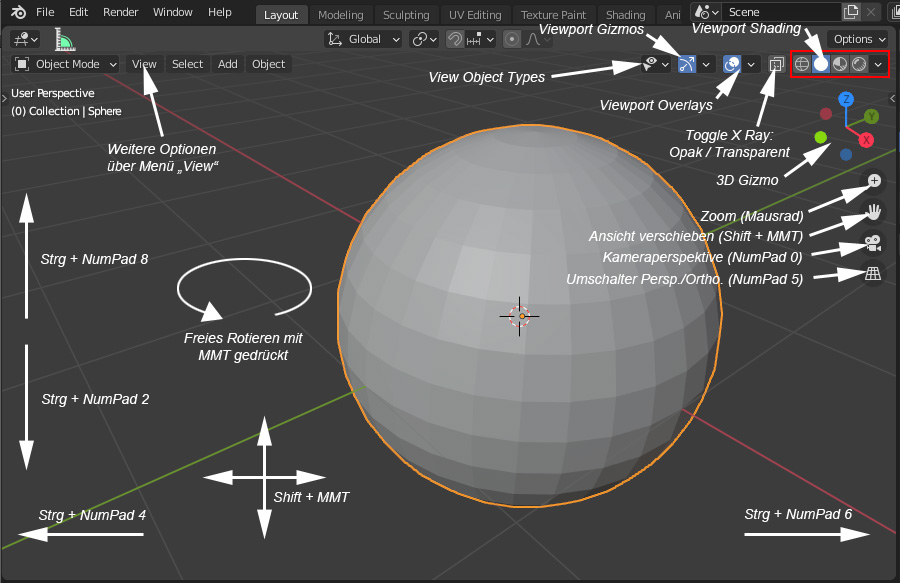
Werkzeuge und Menüs
Mit Blender 2.8 wurden in der rechten oberen Ecke des 3D Viewports neue Ansichtswerkzeuge eingeführt. Viele Einstellungen, die in früheren Blender-Versionen im Properties Shelf untergebracht waren, sind nun in sogenannten Gizmo-Buttons oder Pulldown-Menüs untergebracht worden.
- Der nun 3D Gizmo genannte 3D-Widget befindet sich nun oben rechts in der Ecke des 3D Viewports und kann zum Drehen der Ansicht verwendet werden, wenn man die Enden anfasst. Klickt man auf die Eckpunkte des 3 D Gizmo, springt die Ansicht in eine achsentreue Sicht (x, y oder z).
- Ein Hand-Button oben rechts in der Ecke erlaubt das freie Verschieben der Ansicht. Alternativ Shift + MMT.
- Mit dem Lupen-Button und gedrückter LMT kann man ein- und auszoomen. Alternativ stufenweise Taste Numpad + oder Numpad -.
- Der Kamera-Button wechselt in die Perspektive der aktiven Kamera und wieder zurück. Alternativ Numpad 0.
- Der Grid-Button ist der Umschalter zwischen Ortographic und Perspective View. Alternativ NumPad 5.
Oberhalb des 3D Gizmo befinden sich von links nach rechts:
- Object Type Visibility steuert die Darstellung von Objekttypen im 3D Viewport. Auge meint sichtbar, die Pfeilspitze, dass das Objekt ausgewählt werden kann. Unsichtbar gemachte Objekte sind also auch automatisch nicht bewegbar.
- Mit Show Gizoms können Werkzeuge ein- und ausgeblendet werden. Standardmäßig sind die 3D-Manipulatoren für Objekte ausgeblendet; hier kann man sie optional immer einblenden, damit man nicht erst zu ihrer Verwendung eine Taste drücken muss.
- Viewport Overlays steuert die Sichtbarkeit des Grids, der xyz-Achsen sowie anderer Einblendungen. Hierher hat auch die Statistik ihren Weg gefunden, die früher in der Kopfzeile oberhalb des 3D Viewports eingeblendet war. Die Optionen sind abhängig vom eingestellten Modus. Hier finden sich z.B. im Edit Mode die Anzeigen für Längen, Flächen und die Normalenausrichtung, welche zum Feststellen von "Löchern" im Mesh wichtig sind.
- Toggle X Ray ist der Umschalter, die Objekte entweder opak (undurchsichtig) oder transparent erscheinen lässt. Diese Umschaltung ist nur bei den Viewport Shadings Wireframe und Solid möglich. Alternativ Alt + Z.
- Viewport Shading (Alternative: Z) bietet vier Buttons an, mit dem die Darstellung von Objekten eingestellt werden kann: Wireframe (Gitternetz), Solid, Material Preview und Rendered. Rechts daneben kann über ein Pulldown-Menü noch die Art der Darstellung beeinflusst werden. Die Optionen sind abhängig vom eingestellten Modus und vom gewählten Darstellungstyp (z.B. im Edit Mode Backface Culling zum Finden von gedrehten Faces, die in SL wie Löcher erscheinen würden).
Weitere Werkzeuge bzw. alternative Zugriffe auf die unten beschriebenen Optionen finden sich im Header-Menü View.
Allgemeine Ansichtsoptionen
| Bedienung | Beschreibung |
|---|---|
| Strg + Leertaste | Blender in Vollbild darstellen (Wechselschalter). Alternativer Wechsel zurück mittels Taste "Back to Previous" in der Kopfleiste. |
| Pos1 | Gesamtübersicht über alle Objekte. |
| LMT | Setzen des Drehpunkts (3D-Cursor). |
| Shift + C | 3D-Cursor auf den Origin zurücksetzen und so weit zurückzoomen, dass alle Objekte der Scene sichtbar werden. |
| Shift + S | Öffnet das Snap-Menü (tortenmenü) zum Repositionieren des 3D-Cursors oder Ausrichtung der aktuellen Auswahl. |
| Strg + Alt + Q | View: Toggle Quad View | Toggle Quad View: Komfortabler Wechsel zwischen einer Einzelperspektive und vier unterschiedlichen Ansichten gleichzeitig. |
| Strg + MMT | Menüs in Fenstern skalieren: Der Inhalt der einzelnen Menüfenster lässt sich ebenfalls dynamisch skalieren. Hierzu geht man mit dem Cursor in das betreffende Fenster, hält beide Tasten gedrückt und bewegt die Maus auf und ab, bis man die gewünschte Größe erhält. |
| Z | Viewport Shading (Tortenmenü) |
| Z + 2 | Viewport Shading: Wireframe |
| Z + 4 | Viewport Shading: Solid |
| Z + 6 | Viewport Shading: Material Preview |
| Z + 8 | Viewport Shading: Rendered |
| Alt + Z | Toggle X Ray View: Objekt opak oder transparent |
Drehen und Perspektivwechsel ("Orbit" und "View")
| Bedienung | Beschreibung |
|---|---|
| NumPad 1 | Front View: Frontansicht. |
| NumPad 3 | Side View right: Seitenansicht rechts. |
| NumPad 7 | Top View: Draufsicht von oben. |
| Strg + NumPad 1 | Back View: Rückansicht. |
| Strg + NumPad 3 | Side View left: Seitenansicht links. |
| Strg + NumPad 7 | Bottom View: Draufsicht von unten. |
| NumPad 5 | Wechsel zwischen orthographischer und perspektivischer Ansicht. Ortho ist beim Modellieren die häufiger gewählte Ansicht, da das Abschätzen von Größenverhältnissen einfacher ist. Nur in der orthograpischen, achsentreuen Ansicht sind das Grid im Hintergrund bzw. Hintergrundbilder sichtbar. |
| NumPad 2 | Orbit Down: 7,5° rückwärts um die Y-Achse neigen. |
| NumPad 8 | Orbit Up: 7,5° vorwärts um die Y-Achse neigen. |
| NumPad 4 | Orbit Left: 7,5° linksherum um die Z-Achse drehen. |
| NumPad 6 | Orbit Right: 7,5° rechtsherum um die Z-Achse drehen. |
| NumPad / | Umschalten zwischen Local View und Global View. Im Edit Mode werden im Local View nur die ausgewählten Objekte dargestellt. |
| NumPad , | Wechsel auf das gerade markierte Objekt. (Hinweis: US-Tastaturen haben auf dieser Taste einen Punkt, so dass in englischsprachigen Tutorials von Period Key die Rede ist.) |
Möchte man mit Numpad 1, 3, 7 oder 9 nicht immer automatisch in den orthographischen Modus wechseln, muss man in Preferences/Navigation den Haken bei Auto Perspective entfernen.
Paralleles Verschieben der Ansicht ("Pan")
| Bedienung | Beschreibung |
|---|---|
| Shift + MMT | Vertikales Verschieben nach oben oder unten. |
| Strg + NumPad 2 | Vertikales Verschieben nach unten. |
| Strg + NumPad 8 | Vertikales Verschieben nach oben. |
| Strg + NumPad 4 | Horizontales Verschieben nach links. |
| Strg + NumPad 6 | Horizontales Verschieben nach rechts. |
Zoomen
| Bedienung | Beschreibung |
|---|---|
| Mausrad | Strg + Alt + LMT | Strg + Mausrad gedrückt |
Zoom vergrößern bzw. verkleinern. |
| Shift + B + Rahmen aufziehen mit LMT | Fadenkreuz-Zoom in einen Rahmen hinein. |
| + NumPad | Stufenweises Einzoomen. |
| - NumPad | Stufenweises Auszoomen. |
| Shift + F | Flight Mode: Flüssiges Heranfahren oder Auszoomen mit dem Mausrad, Erscheinen eines mit Winkeln begrenzten Rahmens. Funktioniert auch aus der Kamerasicht. Beenden durch RMT oder Esc, Fixieren der eingenommenen Perspektive durch LMT. |
Verbergen und Hervorholen ("Hide" und "Unhide")
| Bedienung | Beschreibung |
|---|---|
| H | Hide selected: Object Mode: Verstecken aller ausgewählten Objekte
in einer Scene. Edit Mode und Sculpt Mode: Verstecken der Objektteile innerhalb der Auswahl. |
| Shift + H | Hide unselected: Object Mode: Verstecken aller nicht ausgewählten
Objekte in einer Scene. Edit Mode: Verstecken der Objektteile außerhalb der Auswahl. |
| Alt + H | Unhide: Hervorholen aller versteckten Objekte bzw. Teile. |
Bearbeiten von Fenster- und Panelansichten
- Verschieben von teilweise verborgenen Menüleisten mit dem Mausrad: Cursor auf der Menüleiste positionieren, dann entweder Mausrad drehen oder Mausrad festhalten und bewegen.
- Durch Menüs und Pulldown-Menüs scrollen mit Cursor auf den entsprechenden Bereich setzen und Strg + Mausrad drehen.
- Im Properties Editor kann man Panels mit dem Symbol = rechts vom Namen des Panels und gehaltener LMT frei arrangieren.
- Einklappen mehrerer im Properties Shelf oder Properties Editor geöffneter Panels: Auf das oberste einzuklappende Panel mit LMT gehen und mit gedrückt gehaltener LMT nach unten ziehen. Umgekehrt funktiert es auch, wenn man mit gedrückt gehaltener LMT ein Panel nach dem anderen öffnet.
- Suche: Markieren eines Objekts in der Scene, dann Taste F3 zum Öffnen der Suchfunktion.